Como editar imagens WebP no Windows 11/10
Este post fala sobre como editar imagens WebP( how to edit WebP images) no Windows 11/10 . O formato WebP(WebP) é um formato de imagem desenvolvido pelo Google . Ele emprega compressão com e sem perdas e é usado principalmente na web. Ele oferece maior qualidade de imagem em tamanho de imagem comparativamente menor do que JPEG e PNG . Você pode visualizar facilmente imagens WebP no Windows(view WebP images on Windows) .
Agora, se você deseja fazer alterações nas imagens WebP e editá-las no Windows 11/10 , você chegou à página correta. Aqui, vamos discutir diferentes ferramentas que permitem editar imagens WebP . Listamos vários softwares de edição de imagens que permitem importar, modificar e exportar imagens WebP . Existem alguns softwares e ferramentas online que permitem importar e editar imagens WebP , mas não permitem salvá-las no formato WebP . Por isso(Hence) , os mantivemos fora da lista.
Vamos agora dar uma olhada no software e nas etapas para editar imagens WebP no (WebP)Windows PC.
Como editar imagens WebP(Edit WebP Images) no Windows 11/10
Você pode usar qualquer um dos softwares listados abaixo para editar imagens WebP no (WebP)Windows 11/10 :
- GIMP
- Paint.NET
- Chasys Draw IES
- Pintura do mundo real
- PicosmosTools
- XnViewName
- IrfanView
- Visualização JPEG
Vamos discutir esses editores WebP em detalhes!(WebP)
1] GIMP
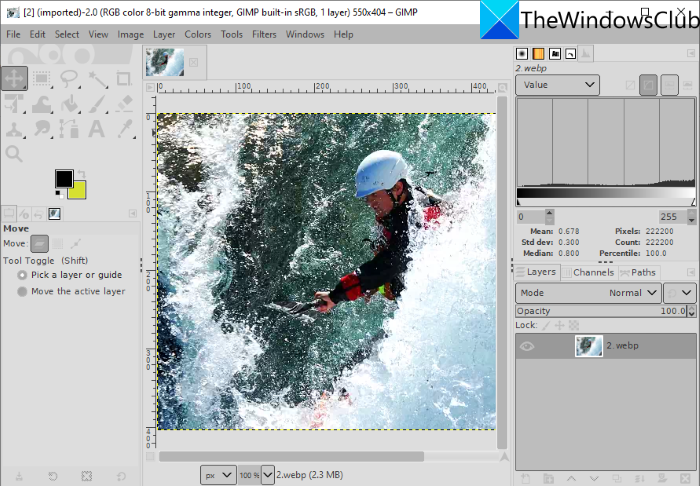
O GIMP(GIMP) é um software de edição de imagens gratuito e de código aberto para Windows 11/10 . Ele suporta um grande número de formatos de imagem para editar, incluindo WebP e outros como JPG , PNG , BMP , SVG , PSD , EPS , TIFF , GIF estático(Static) e animado(Animated GIF) e muito mais. Você pode simplesmente importar uma imagem WebP , editá-la e exportá-la em seu formato nativo. Se você deseja converter a imagem WebP editada em outro formato de imagem compatível, também pode fazer isso.
Como editar a imagem WebP no GIMP
Aqui estão as etapas para editar a imagem WebP no GIMP no Windows 11/10 PC:
- Baixe e instale o GIMP.
- Inicie o aplicativo GIMP.
- Abra uma imagem WebP.
- Edite(Edit) a imagem usando várias ferramentas padrão e avançadas oferecidas pelo GIMP .
- Salve a imagem editada como WebP ou exporte-a para algum outro formato.
Em primeiro lugar, verifique se você instalou o GIMP no seu PC. Se você ainda não o possui, baixe o GIMP em seu site oficial e instale-o. Em seguida, inicie o aplicativo.
Vá para o menu Arquivo(File) e use a opção Abrir para navegar e importar uma imagem da Web(Web) . Você também pode importar várias imagens WebP e editá-las em diferentes guias.
Agora, você tem várias ferramentas para editar a imagem WebP . Você pode girar, redimensionar, cortar,(rotate, resize, crop,) inverter, espelhar, alterar o tamanho da tela, etc. Você também pode alterar o nível de cor, temperatura, posterizar, exposição, inverter, etc., aplicar filtros como borrão, artístico, distorcer, ruído, luz sombra, e fazer mais. Também permite desenhar sobre a imagem WebP . Se você deseja editar uma imagem WebP como uma imagem em camadas, pode fazer isso no GIMP . Além disso(Furthermore) , você pode adicionar um contorno ao texto(add an outline to text) , adicionar efeitos de brilho de néon ao texto(add neon glow effects to text) , remover o plano(remove background) de fundo e fazer mais edições no GIMP.
Depois de editar uma imagem WebP , você pode sobrescrever a imagem existente ( File > Overwrite ) ou convertê-la para outro formato suportado nela ( File > Export As).
Consulte: (See:) Como redimensionar imagens em lote no GIMP.(How to Batch Resize Images in GIMP.)
2] Paint.NET
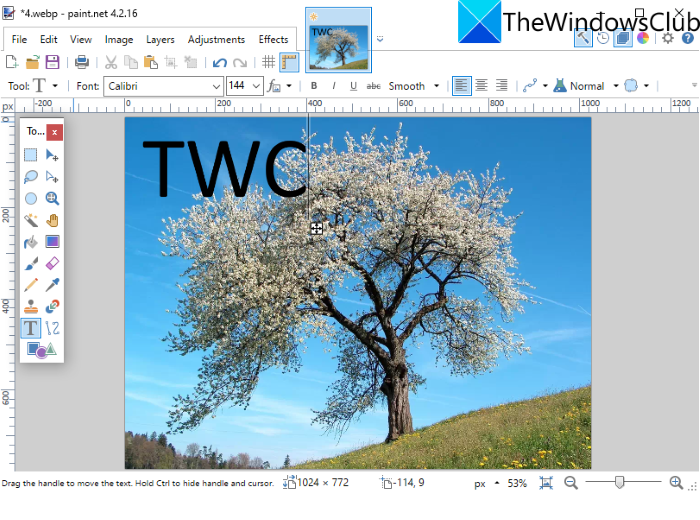
O Paint.NET(Paint.NET) é um editor de imagens bastante popular que permite editar imagens WebP . Embora as imagens WebP não tenham suporte em versões anteriores do Paint.NET . Os usuários precisavam instalar um plug-in externo para importar, editar e salvar imagens WebP por meio do (WebP)Paint.NET . No entanto, sua versão mais recente suporta imagens WebP por padrão. Portanto, certifique-se de ter instalado sua versão mais recente para importar e modificar imagens WebP nela.
Basta abrir uma imagem WebP Ao acessar a opção File > Open e então você poderá visualizar e editar a imagem WebP(WebP Image) . Para edição, ele fornece todas as ferramentas essenciais, incluindo transformar (girar, cortar, redimensionar, inverter etc.), ferramentas de desenho (formas, linha, seta, texto, balde de tinta etc.), opções de personalização de nível de cor e muito mais. Ele oferece alguns filtros úteis para modificar a aparência do WebP ou qualquer imagem, como ruído, distorção, desfoque, remoção de olhos vermelhos, etc. Você também pode gerenciar várias camadas enquanto edita uma imagem no menu Camadas .(Layers)
Após a edição, você pode salvar o WebP em seu formato original ou outro formato de imagem usando a opção File > Save como.
3] Chasys Draw IES
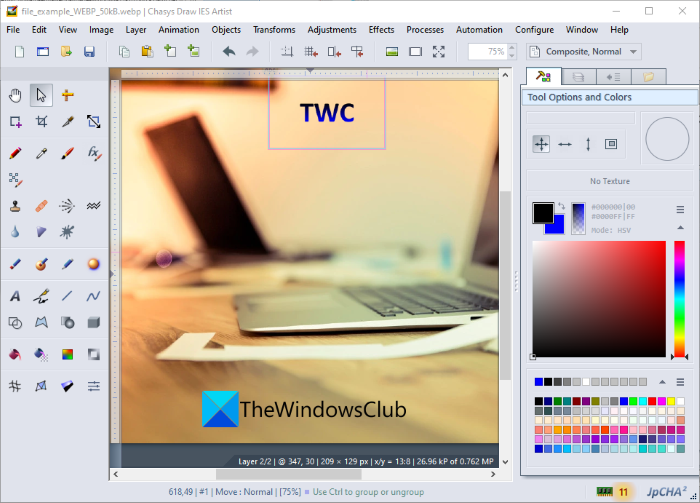
Chasys Draw IES é um software avançado de edição de imagens com o qual você pode editar imagens WebP(WebP Images) . Quando você instala este software, ele realmente instala três aplicativos diferentes que incluem Chasys Draw IES Artist , Chasys Draw IES Converter e Chasys Draw IES Viewer . Você pode usar o Chasys Draw IES Artist(Chasys Draw IES Artist) para editar WebP e outras imagens como PNG , JPG , GIF , BMP , TIFF , etc.
Basta(Simply) baixar e instalar este pacote e, em seguida, iniciar o aplicativo Chasys Draw IES Artist (Chasys Draw IES Artist ) . Depois disso, clique na opção File > Open para importar uma imagem WebP para que você possa visualizar e editar.
Ele fornece um grande número de recursos de edição que incluem girar, redimensionar, cortar, recursos avançados de transformação (inclinação, perspectiva, redemoinho, redimensionamento inteligente etc.), vários efeitos e filtros, ajustes de cores, ferramentas de desenho e muito mais. Ele ainda permite que você crie ícones a partir de imagens WebP . Além disso, você também pode criar animações WebP através deste software. Você pode ir ao menu Animações(Animations) e importar quadros para criar animações.
Quando terminar de editar a imagem WebP , salve-a usando a opção File > Save . Se você deseja converter uma imagem editada para algum outro formato, pode usar a opção File > Export e selecionar o formato de saída desejado.
É um ótimo conjunto de utilitários gráficos que permite editar imagens, incluindo WebP , visualizar imagens, converter imagens, criar animações de objetos e quadros, gerar cursores, criar folhetos e muito mais. Você pode baixá-lo daqui(here) .
4] Pintura do mundo real
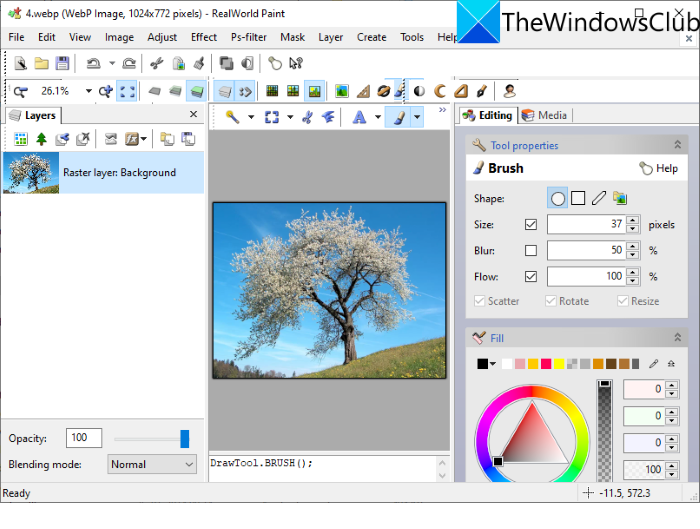
RealWorld Paint é um editor de imagens WebP gratuito para (WebP)Windows 11/10 . Ele permite que você edite imagens WebP estáticas e animadas. (WebP)Você pode simplesmente importar uma imagem WebP e editá-la usando várias ferramentas. Algumas boas ferramentas fornecidas nele incluem anotar imagens (WebP)WebP com um pincel de desenho, ferramenta de texto, forma, linha, etc.(WebP) imagens e muito mais. Se você deseja criar um WebP animado , vá para a opção Create > Create Animation .
Quando terminar de editar a imagem WebP , vá para o menu Arquivo e clique na opção (File)Salvar(Save) como ou Salvar(Save) para a web e selecione o formato WebP como saída.
Leia: (Read:) Como criar imagens WebP animadas.(How to create Animated WebP images.)
5] Ferramentas Picosmos

PicosmosTools é um conjunto de ferramentas de processamento de imagem, incluindo um Editor que permite editar imagens WebP. Ao instalar este software em seu Windows 11/PC, você terá dois aplicativos diferentes, incluindo Picosmos Shows (visualizador de imagens) e PicosmosTools .
Inicie o PicosmosTools(PicosmosTools) e você verá uma variedade de ferramentas de criação e edição de imagens. Algumas das ferramentas fornecidas por ele incluem Cortar e Dividir, Combinar, Processador de Lote, Animação, Captura de Tela(Crop and Split, Combine, Batch Processor, Animation, Screen Capture,) e muito mais. Na tela principal, clique na ferramenta Editor . Esta ferramenta permite editar imagens individuais como WebP , HEIC , BMP , JPG , PNG , GIF , etc.
Para editar imagens WebP , ele oferece opções como redimensionar, tamanho da tela, cortar, inverter, girar, nível de cor, equilíbrio de cores, escala de cinza e muito mais. Você também pode desenhar sobre imagens, adicionar texto a imagens, gerenciar camadas e aplicar vários filtros.
Você pode salvar os resultados finais em WebP ou algum outro formato usando a função File > Save como.
6] XnView

XnView é um software de visualização e edição de imagens que permite editar imagens WebP . Você pode navegar e selecionar a imagem WebP que deseja editar. Clique duas vezes na imagem (Double)WebP selecionada para abri-la em uma nova guia. Na nova guia, você verá algumas ferramentas de edição interessantes, incluindo cortar(Draw) , redimensionar , girar, aprimorar cores, personalizar curvas de cores,(crop, resize, rotate, enhance colors, customize color curves,) etc. e circule até a imagem WebP . Você pode salvar a imagem WebP(WebP) editada usando a opção File > Save como.
É um ótimo visualizador com vários recursos de edição padrão, com os quais você pode fazer algumas modificações básicas nas imagens WebP .
7] IrfanView
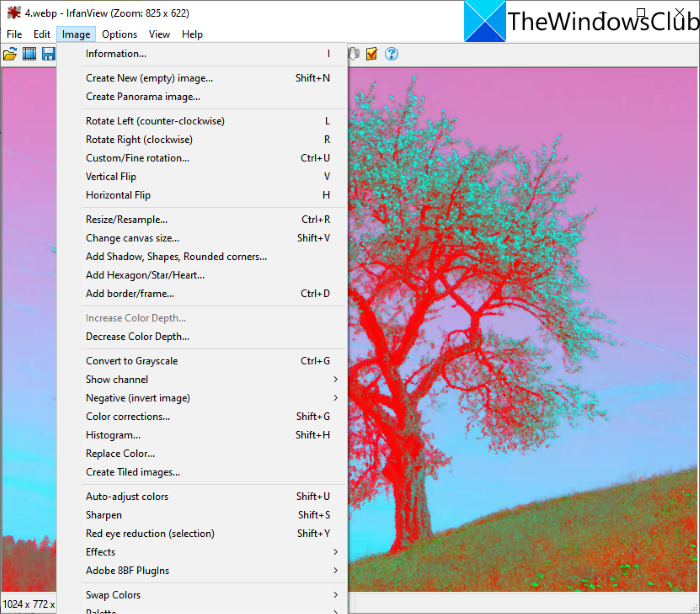
IrfanView é um visualizador de imagens popular que também atua como editor WebP para (WebP)Windows 11/10 . Você pode importar imagens WebP e editá-las usando o menu Imagem . (Image)Seu menu Imagem(Image) oferece algumas ferramentas úteis de edição, como girar para a esquerda, girar para a direita, redimensionar, alterar o tamanho da tela, adicionar borda/quadro, adicionar hexágono/estrela/coração, converter para escala de cinza, correções de cores, ajustar cores automaticamente, nitidez, vermelho- remoção de olhos, efeitos e muito mais. Você pode usar essas opções para editar uma imagem WebP de acordo com sua necessidade. Você pode usar a opção File > Save para salvar as alterações nas imagens WebP .
8] Visualização JPEG
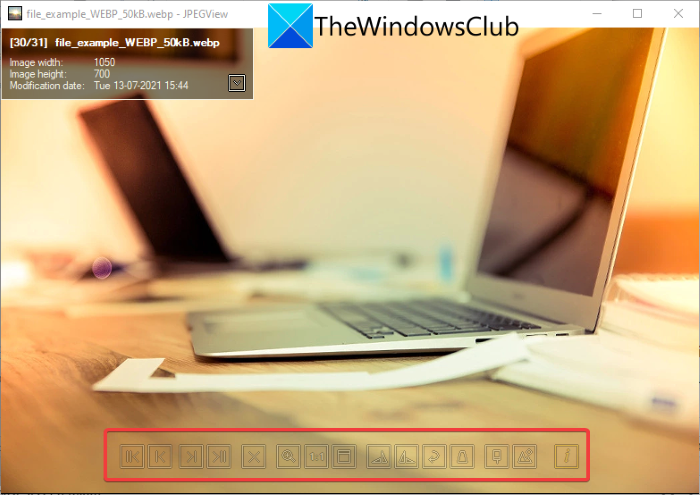
JPEGView é um editor de imagens WebP gratuito, de código aberto e portátil para Windows 11/10 . Ele fornece ferramentas básicas de edição. Basta(Just) abrir uma imagem WebP nela e você verá girar no sentido horário, girar no sentido anti-horário e algumas outras opções. Você pode clicar com o botão direito do mouse na imagem e visualizar várias opções, incluindo transformar imagem (girar, alterar o tamanho, correção de perspectiva, espelhar), correção automática, correção de densidade local, etc.
Se você abrir a imagem em tela cheia, verá mais alguns recursos de edição, incluindo contraste, brilho, saturação, correção de cores, escurecer destaques, sombras profundas, clarear sombras e muito mais. Após a edição, clique com o botão direito do mouse na imagem, use a opção Salvar imagem processada(Save processed image) e selecione o formato do arquivo de saída como WebP . Além(Apart) do WebP , ele suporta JPG , PNG , TIFF , GIF e outros formatos de imagem para visualizar e editar.
Como faço para alterar um WebP para um JPEG?
Você pode converter WebP em um arquivo de imagem JPEG(convert WebP to a JPEG image file) usando qualquer um dos softwares discutidos acima. Esses softwares permitem que você salve o WebP editado em seu formato nativo ou exporte o WebP para outro formato como JPEG . Todos eles suportam JPEG como formato de saída. Por exemplo, no GIMP , você pode importar uma imagem WebP , editá-la se desejar e usar a opção File > Export como para converter WebP para JPEG ou qualquer outro formato de imagem.
WebP é melhor que PNG?
Bem, isso ainda é discutível, pois ambos têm seus próprios prós e contras. No entanto, existem algumas vantagens do formato WebP sobre as imagens PNG .
- O WebP(WebP) fornece transparência e a mesma qualidade do PNG com um tamanho de arquivo 26% menor.
- Devido ao tamanho do arquivo, as imagens WebP são(WebP) carregadas mais rapidamente do que as imagens PNG .
Como faço para alterar um WebP para um PNG?
Esses editores WebP também permitem converter uma imagem WebP para o formato PNG(convert a WebP image to PNG format) . Softwares(Software) como GIMP , RealWorld Paint , XnView , IrfanView e outros permitem exportar WebP para PNG . Mesmo a versão mais recente do Paint.NET suporta o formato WebP e permite editar WebP e converter WebP em PNG .
É isso! Espero que este artigo ajude você a encontrar o software certo para editar imagens WebP no (WebP)Windows 11/10 PC.
Agora leia: (Now read: )Como usar as ferramentas de edição de imagens do Word para editar imagens.(How to use Word Picture Editing Tools to edit images.)
Related posts
Como Edit Frames de um Animated GIF usando GIMP em Windows 11/10
Como criar Transparent Image em Paint.NET no Windows 10
Add Search em Google Images usando Context Menu em Windows 11/10
Best Free Vector Graphics Design software para Windows 10
Como Bulk Rotate Images em Windows 11/10
Como criar um Video de Image sequence em Windows 11/10
Como mostrar Details pane em File Explorer em Windows 10
Como Batch Convert HEIC para JPG Usando o menu de contexto em Windows 11/10
Como acelerar ou retardar GIF em Windows 11/10
Best livre ISO Mounter software para Windows 10
Como criar um Video de Images usando Photos app em Windows 10
O que é um PLS file? Como criar um PLS file em Windows 11/10?
Best Free Watermark software para Windows 10
Microsoft Intune não sincronização? Force Intune para sincronizar em Windows 11/10
Como criar um GIF transparente com GIMP em Windows 10
Best livre Batch Photo Editor software para Windows 10
Como corrigir Disk Signature Collision problem em Windows 10
Como adicionar Group Policy Editor para Windows 10 Home Edition
Como testar Webcam em Windows 11/10? Está funcionando?
Qual é o Windows.edb file em Windows 10
